
VirtualBox yra operacinė sistema emuliatorius remiasi mašiną, ir tiesiog mūsų kompiuteryje. Programa montavimas paprastai neatsižvelgiama daug laiko ir nereikalauja jokių įgūdžių, ir šiandien mes bus išsamiai apsvarstyti šią procedūrą.
Virtualbox diegimas ir konfigūravimas
Pirmiausia jums reikia apsilankyti oficialioje svetainėje ir atsisiųskite diegimo programą. Tai gali būti padaryta nuoroda žemiau. Be to, mes išsamiai apsvarstyti diegimo procesą ir analizuoti pagrindinius niuansus programos nustatymus.Diegimas
- Paleiskite atsisiųstą failą. Pradedant diegimo tvarkyklė rodo diegiama pavadinimas ir versija taikymo. Žingsnis po žingsnio meistras supaprastina diegimo procesą, suteikiant vartotoją į eilutę. Spauda "Kitas".
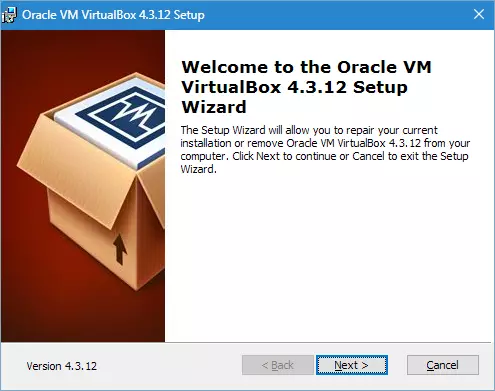
- Lange, kuris atsidaro, galite ištrinti nereikalingas komponentus taikymo ir pasirinkite norimą katalogą montavimas. Dėmesys turėtų būti skiriamas montuotojas dėl būtino rezervo laisvos vietos Priminimas - ne mažiau kaip 161 MB neturėtų būti okupuota diske. Visi nustatymai palikti pagal nutylėjimą ir eiti prie kito žingsnio, paspaudę "Kitas".
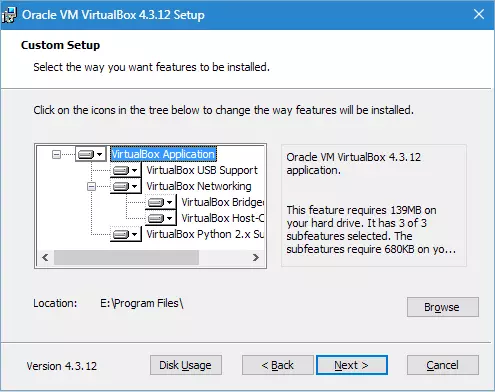
- Montuotojas siūlys vieta paraiškos etiketę ant darbastalio, ir į greitos pradžios skydelyje, taip pat įdiegti kartu su failais ir virtualių diskų. Galite rinktis iš siūlomų norimų variantų, ir nereikia pašalinti Daws. Eiti į toliau.
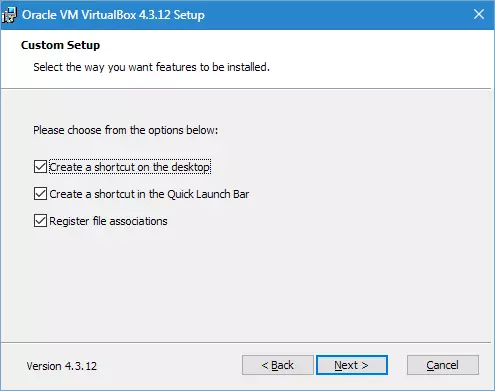
- Montuotojas įspės, kad diegiant interneto ryšį (ar ryšį su vietinio tinklo), bus sugadintas. Sutinkame Naršyti "TAIP".
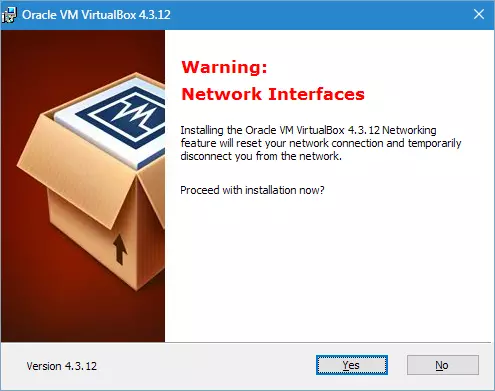
- Paspaudus mygtuką "Diegti" Paleiskite diegimo procesą. Dabar jums reikia tik tikėtis jo pabaigos. Šio proceso metu, į dialogo lange montuotojas siūlys įdiegti USB valdiklio tvarkykles. Tai turėtų būti daroma, kad mes paspauskite ant atitinkamo mygtuko.
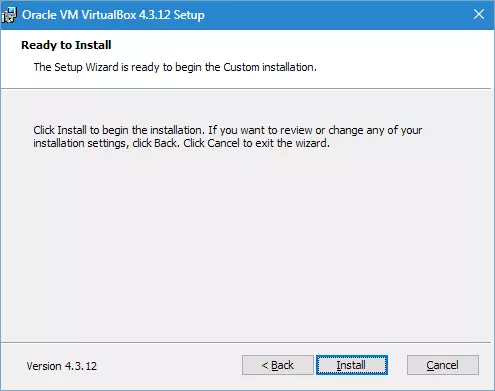
- Apie tai, visi VirtualBox įdiegti žingsniai praėjo. Šis procesas, kaip galima matyti, neatstovauja sunkumų ir neturi užimti daug laiko. Belieka tik užbaigti jį paspaudę "BAIGTI".
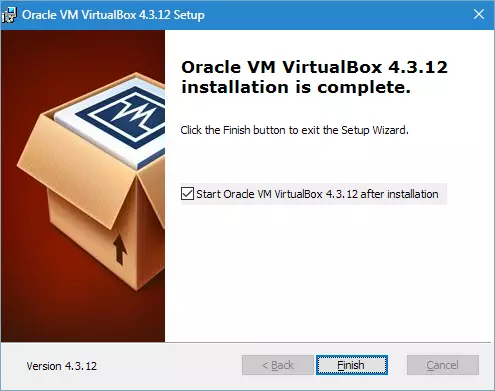
Nustatymas
Taigi, mes turime įdiegti programą, dabar mano, kad nustatant. Paprastai po įdiegimo, jis pradeda automatiškai, nebent vartotojas atšaukė šią funkciją - šiuo atveju, jūs turite paleisti savo. Kai tai atsitinka pirmą kartą, rodomas Sveiki langas. Kaip virtualios mašinos yra sukurta, jie bus rodomi pradinę ekrano kartu su nustatymais.
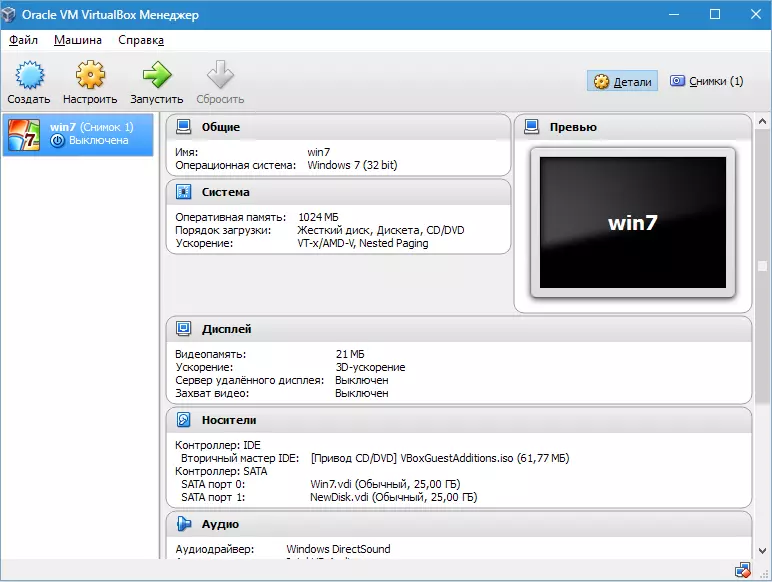
Prieš kuriant pirmąją virtualią mašiną, jūs turėtumėte konfigūruoti programą. Galite atidaryti nustatymų langą, pradedant pakeliui "File" - "Nustatymai" . Greitesnis būdas - Paspaudus derinys Ctrl + G..
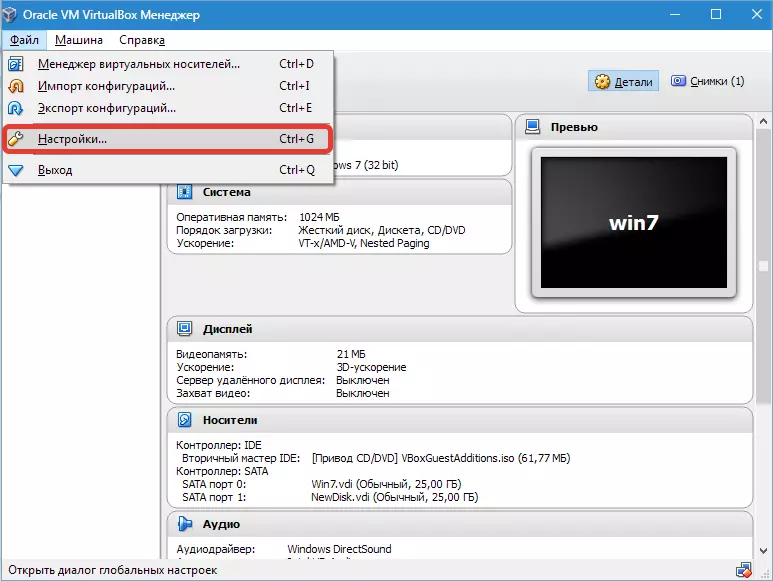
Skirtukas "Bendra" Leidžia nustatyti aplanką saugoti virtualias mašinas. Jie yra gana didelės apimties, kuri turėtų būti laikoma, kai nustatant vietą vietą. Aplankas turi būti įsikūręs ant disko, turintis pakankamai laisvos vietos. Bet kuriuo atveju, nurodytą aplanką galima keisti kuriant VM, todėl, jei dar nebuvo nustatyta su vieta, šiame etape galite palikti numatytąjį katalogą. pastraipa "VDRP autentiškumo biblioteka" Belieka numatytoji.
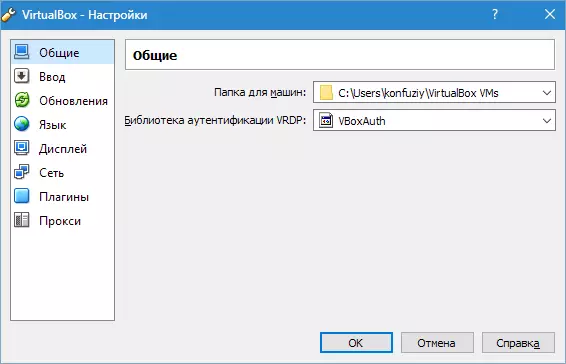
Skirtuke "Enter" Galite nustatyti pagrindinius derinius valdyti paraišką bei virtualią mašiną. Nustatymai bus rodomas apatiniame dešiniajame kampe VM lange. Rekomenduojama prisiminti raktą Priimančioji. (tai yra Ctrl. Dešinėje), tačiau nėra jokių skubiai reikia tai.
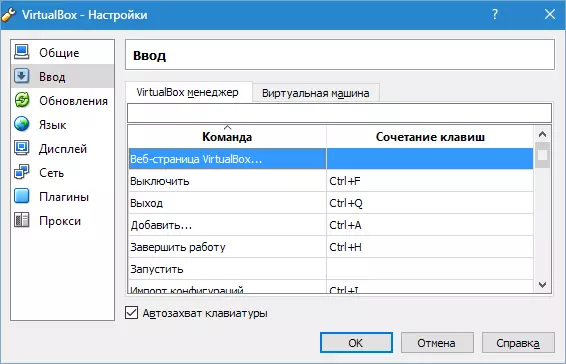
Vartotojas yra suteikta galimybė nustatyti norimą programą sąsajos kalbą.
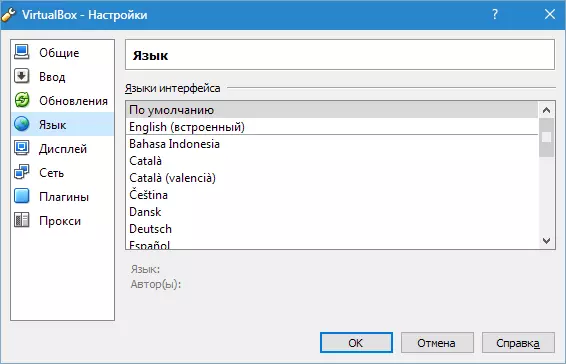
Taip pat galite įjungti atnaujinimo patikrinti parinktį arba atsisakyti ją.

Konfigūruoti ekrano parametrai turi būti atskirai kiekvienam virtualios mašinos. Todėl, šiuo atveju, nustatymų lange galite palikti numatytąją vertę.

Tas pats pasakytina apie tinklo nustatymus.
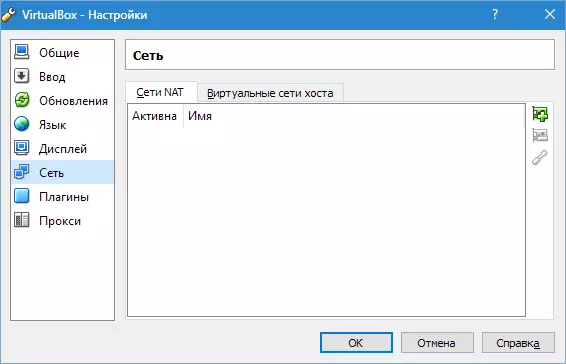
Diegimas papildinių prie prašymo atliekamas skirtuką. "Plugins" . Jei pamenate, papildymai buvo atsisiųsta, kai įdiegėte programą. Siekiant įdiegti juos, paspauskite mygtuką "Pridėti Plugin" Ir pasirinkti norimą papildyti. Reikėtų pažymėti, kad plug-in ir paraiškų versijos turi sutapti. Išsamesni ši procedūra yra aptartas šių straipsnių žemiau.
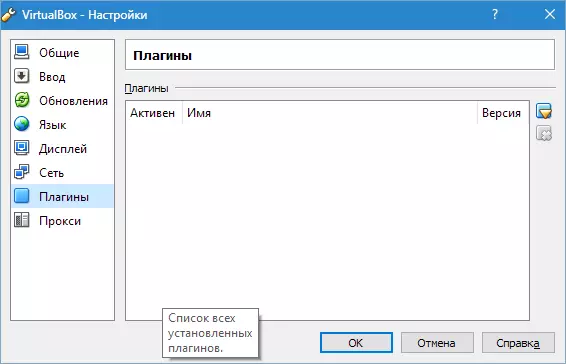
Skaityti daugiau:
Parsisiųsti "Oracle VM VirtualBox pratęsimas Pack įskiepiai
Įdiekite "Virtualbox" pratęsimo paketo priauginimo paketą
Ir paskutinis žingsnis nustatymai - jei jūs planuojate naudoti proxy, jos adresas yra nurodyta ant to paties pavadinimo kortelėje.
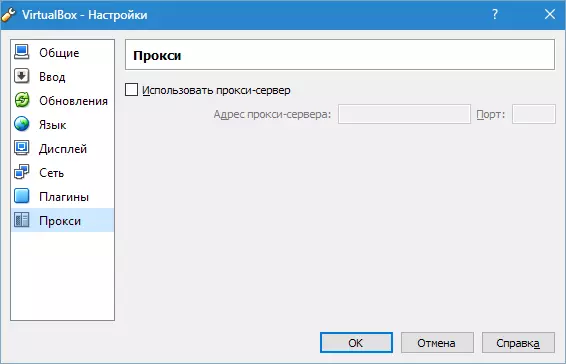
Tai viskas. Įrengimas ir konfigūracija VirtualBox baigtas. Dabar galite sukurti virtualias mašinas, įdiegti OS ir pradėti darbą.
